Samsung 204T User Manual [da]

Driverinstallation Programinstallation
SyncMaster 204T
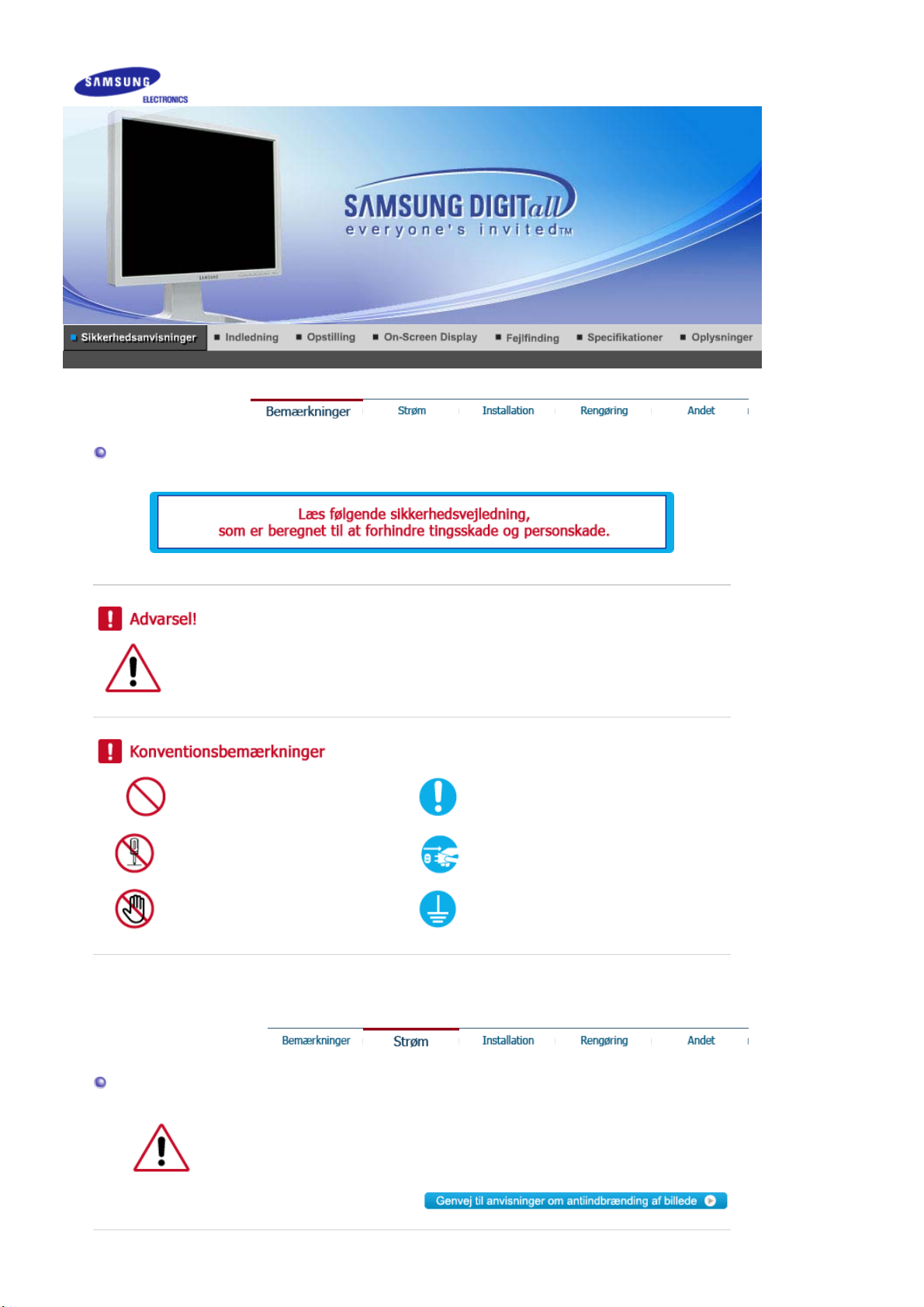
Bemærkninger
Anvisninger, der er markeret med dette symbol skal overholdes - undladelse heraf kan
resultere i legemsbeskadigelse eller ødelæggelse af material.
Forbudt Bør altid læses og forstås
Må ikke afmonteres Fjern stikket fr a kontakten
Må ikke berøres
Jordforbindelse for at undgå
elektris k stød
Strøm
DPMS ( bør forklares - ingen her ved hvad DPMS er PC), hvis den ikke skal
bruges i længere tid. Hvis du bruger en pauseskærm, sæt denne til aktiv status.

Anvend aldrig et beskadiget el ler løst stik.
z Dette kan forårsage elektrisk stød eller brand.
Tag aldrig stikket ud ved at rykke i ledningen, og rør aldrig ved
ledningen med våde hænder
z
Dette kan forårsage elektrisk stød eller brand.
Anvend altid kun stik og kontakter med kor rekt jordforbindelse.
z Forkert jordforbindelse kan føre til elektrisk stød ell er beskadigelse af
materiel.
Indsæt strømst ikket forsvarligt, så det ikke går løst.
z En dårlig forbindelse kan medføre brand.
Installation
Undgå at bøje stik og ledninger samt at placere tunge genstande
ovenpå disse og derved beskadige dem.
z
Dette kan forårsage elektrisk stød eller brand.
Undgå at tilslutte fl ere forlængerledni nger eller stik til samme kontakt.
z Dette kan føre til brand.
Kontakt et autoriseret servicecenter når skærmen skal installeres på steder
med særligt meget støv , med høje el ler lave temperaturer, med høj fugtighed,
hvor kemiske opløsninger anvendes elle r hvor skærmen er tændt døgnet
rundt som f.eks. i lufthaven, jernbanestationer osv.
Såfremt dette ikke gøres, kan det medføre alvorlig beskadigelse af skærmen.
Anbring din skærm et forholdsvis støvfrit sted med lav luftfugtighed.
z I modsat fald er der risiko for elektrisk stød eller der kan udvikle sig
brand inde i skærmen.
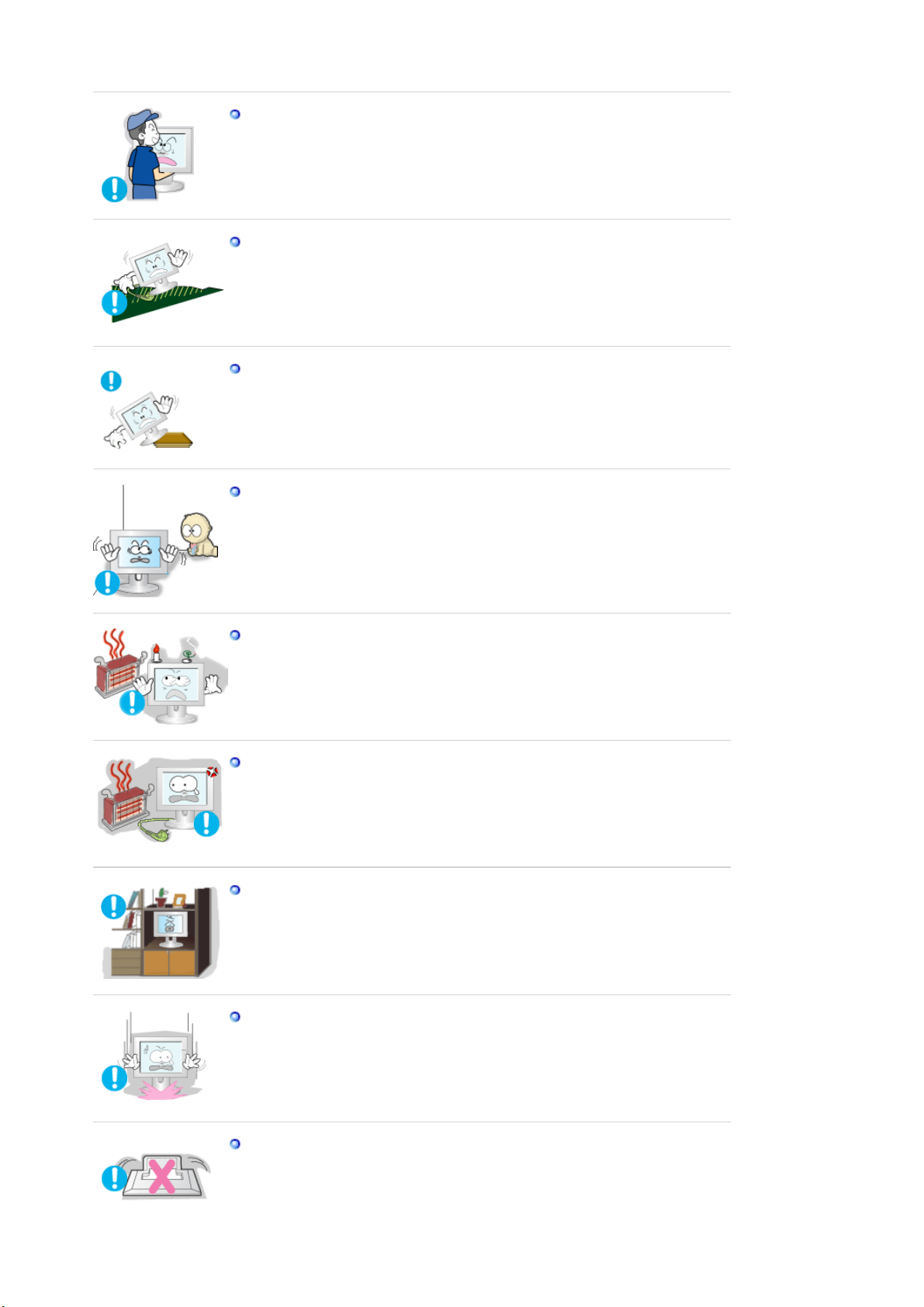
Undgå at tabe skærmen under transport.
z Dette kan forårsage legemsbeskadigelse eller skade på materiel.
Installer skærmsoklen i et glasskab eller på en hylde, så enden af soklen
ikke stikker ud over glasskabet eller hylden.
z Produktet kan blive beskadi get, eller der kan opstå personskade, hvis
produktet tabes.
Anbring ikke produktet på en ustabil eller lille overflade.
z
Anbring produkt et på en lige, plan overflade, da produktet kan vælte og
udgøre en fare for personer, specielt børn, der går for bi.
Anbring ikke produktet på gu lvet.
z
Personer, specielt børn, kan falde over det.
Hold alle brændbare ting, som f.eks. lys, insektici der eller cigaretter,
borte fra produktet.
z
Ellers kan det medføre brand.
Hold alle varmeapparater borte fra strømkablet.
z En smeltet belægning kan medføre elektrisk stød eller brand.
Installér ikke produktet på steder med dårlig ventil ation som f.eks. en
bogreol, et skab e.l.
z
Enhver forøgelse af den int erne temperatur kan medføre bra nd.
Sæt skærmen ned med forsigtighed.
z
Den kan muligvis blive ødelagt.
Anbring aldrig monitoren med skærmfladen nedad.
z TFT-LCD overfladen kunne blive beskadiget.

Vedligeholdelse
Installation af et væghængsel skal foretages af professionel montør.
z
Der kan opstå skader ved instal lationer, der foretages af ikkekvalificerede personer.
z Brug altid den monteringsenhe d, der er angivet i ejerens
brugerhåndbog.
Når produktet install eres, skal man sørge for at der er afstand til væggen
(større end 10 cm), så der er plads til ventilation.
z
Dårlig ventila ti on kan m edføre en forøgelse af produktets interne
temperatur. Det medfør er nedsat komponentlevetid og forringet ydelse.
Skærmkabinettet eller TFT-LCD fladen kan tørres af med en fugtig, blød klud.
Sprøjt ikke rengøringsmidlet direkte på monito ren.
z Det kan føre til beskadigelse, elektrisk stød eller brand.
Anvend det anbefalede rengøringsmiddel og brug en blød klud.
Rengør stik og stikkontakt med en tør klud, hvis de er støvede eller
snavsede.
z Et snavset stik kan forårsage elektrisk stød eller brand.
Sørg for at fjerne strømkablet, inden produktet rengøres.
z Ellers kan det medføre elektrisk stød eller brand.

Diverse
Fjern strømkablet fra stikkontakten, og aftør produktet med en blød, tør
klud.
z Anvend ikke kemikalier som f.eks. voks, rensebenzin, alkohol,
fortyndere, insekticider, luftfriskere, smøremidler eller vaskemidler.
Kontakt et servicecenter eller kundecenter for indvendig rengøring en
gang om året.
z
Sørg for at holde produkt erne rene indvendigt. Støv, som samles i de
indvendige dele over en længere periode, kan føre til fejlfunktion eller
brand.
Fjern ikke dæksel eller bagbeklædning.
z Dette kan føre til elektrisk stød eller brand.
z Overlad service til en kvalificeret servi cetekniker.
Hvis skærmen ikke fungerer norm alt - specielt, hvis der fremkommer
mærkelige lyde eller lugt - tag øjeblikkelig stikket ud og kontakt en
autoriseret forhandler eller servicetekniker.
z
Det kan føre til elektri sk stød eller brand.
Hold produktet borte fra st eder, der udsættes for olie, røg eller kondens.
Installér ikke produktet i et køretøj.
z Dette kan resultere i fejl, elektrisk stød eller brand.
z Undgå især at bruge skærmen i nærheden af vand eller udendørs, hvor
den kan blive udsat for sne el ler regn.
Hvis du taber skærmen, eller rammen beskadiges, skal du slukke for
skærmen og tage stikket ud af stikkontakten. Kontakt derefter
Servicecentret.
z Der kan opstå fejl med skærmen, som kan resultere i elektrisk stød eller
brand.
Sluk for strømmen, når der er lyn og torden udenfor, ell er undlad at
bruge skærmen i en længere periode.
z Der kan opstå fejl med skærmen, som kan resultere i elektrisk stød eller
brand.
Forsøg aldrig at flytte skærmen ved at løfte den ved hjælp af ledning
eller signal kabel.
z Dette kan føre til systemsvigt, elektrisk stød eller brand på grund af

beskadigelse af kablet.
Ryk aldrig skærmen til høj re eller til venstre ved bare at trække i
ledningen eller signal kablet.
z
Dette kan føre til systemsvigt, elektrisk stød eller brand på grund af
beskadigelse af kablet.
Tildæk aldrig skærmkabinettets ventilationsåbninger.
z
Dårlig ventilation kan forårsage systemsvigt eller brand.
Undgå at placere vandbeholdere, kemiske produkter eller små
metalgenstande på skærmen.
z Dette kan resultere i fejl, elektrisk stød eller brand.
z Hvis der kommer en substans ind i skærm en, skal du koble
netledninge n fra og kont akte the Service Center.
Hold produktet borte fra letantændelige kemiske sprayer eller
brændbare stoffer.
z
Det kan forårsage en eksplosion eller brand.
Stik aldrig metalgenstande ind i åbningerne i skærmen.
z Dette kan føre til elektrisk stød, brand eller beskadigelse.
Indfør ikke metalgenstande, som f.eks. spisepind, metaltråd og bor eller
brandbare genstande, som f.eks. papir og tændstikker, i
ventilationshullet, hovedtelefonporten eller AV-portene.
z
Det kan forårsag e brand el ler elektrisk stød). Hvis der flyder fremmede
væsker eller vand ind i produktet, skal du slukke for produktet, trække
strømstikket ud af stikkontakten og kontakte Servicecenteret.
Hvis du får vist et fast skærmbillede i længere tid, kan der der vises
restbilleder eller slørethed.
z
Skift tilstanden til energispareti lstand, eller indstil en pauseskærm til et
bevægeligt billede, når du skal være væk fra skærmen i længere tid.
Indstil opløsningen og frekvensen i overensstemmelse med model len.
z
Forkerte indstillinger af opløsning og frekvens kan beskadige synet.
20" - 1600 X 1200

Hvis skærmen vedvarende betragtes for tæt på, kan det beskadige
synet.
Af hensyn til øjnene anbefal es det at tage en pause på fem minutter i
timen ved skærmarbej de.
Installer ikke produktet på en ustabil, ujævn overflade, eller et sted der
kan blive udsat for vibrationer.
z Produktet kan blive beskadi get, eller der kan opstå personskade, hvis
produktet tabes. Hvis produktet anvendes på et sted, hvor det kan blive
udsat for vibrationer, kan produktets levetid forkortes, eller der kan opstå
brand.
Når skærmen flyttes, skal man først slukke den og tage stikket ud. Sørg
for, at alle ledning er, herunder antenneledningen og ledninger, som er
tilsluttet andre enheder, tages ud, før du flytter skær m en.
z Hvis du ikke tager en ledning ud, kan det føre til brand eller elektrisk
stød.
Anbring produktet udenfor børns rækkevidde, da de kan komme til
skade ved at hænge i det.
z
Et produkt, der vælter, kan forvolde fysisk skade og endda død.
Hvis produktet ikke bruges i en længere periode, bør produktet ikke
være tilsluttet.
z
Ellers kan det medføre varmeafgivelse fra det opsamlede støv eller
nedsat isolering, der kan føre til elektrisk stød eller brand.
Anbring ikke børnenes foretrukne legetøj (eller andet der kan friste) på
produktet.
z Børn forsøger måske at klatre op på produktet for at hente en ting.
Produktet kan vælt e med risiko for fysisk skade eller endda død.

y
g
Kontroller, at pakken indeholder følgende dele. Kontakt din forhandler, hvis der mangler noget.
Kontakt en lokal forhandler for at købe ekstraudst
r.
Udpakning
Skærm
Brugervejledning
Installations-cd med
installationsvejledning
Hurtig
Garantibevis
(Ikke alle steder)
brugervejledning,
skærmdriver, Natural
Color, MagicTune™,
Ma
icRota tion software
Kabel

D-Sub-kabel Strømkabel
r
(
)
tilbehø
DVI-kabel
Sætknægt Skrue
4EA
Front
Menu knap [ ]
Knap til lysstyrke
[][]
Åbner OSD-menuen. Bruges også til at afslutte OSD-menuen eller
vende tilbage til den for rige menu.
Med disse knapper kan du markere og justere menuelementer. /
Når OSD ikke vises på skærmen, skal du trykke på knappen for at
justere lysstyrken.
>>Klik her for at se et animationsklip.
Enter-knap [ ] /
Source-knap
Bruges til at vælge OSD-menuen. /
Når du trykker på knappen ' ', vælges videosignalet, mens OSD er
slået fra.(Når kildeknappen tryk kes for at ændre
indgangstilstanden, vises en meddel else øverst til venstre på
skærmen, der oplyser den aktuelle tilstand -- indgangssignalerne
Analog, Digital, Video og S-Video.)
Bemærk:
Hvis du vælger tilstanden Digital, skal du tilslutte
skærmen til grafikk ort et med en digital DVI-port ved hjælp af DVIkablet.

Auto knap
Når du trykker på knappen 'AUTO', vises skærmen Auto
Adjustment (Automatisk justering) på den animerede skærm i
midten.
(Kun tilgængel ig i analogt-tilstand)
>>Klik her for at se et animationsklip.
Knappen MagicBright
[]
MagicBright r efer erer til en ny skærmfunktion m ed en
skærmvisningskvalitet, der er dobbelt så god og tydelig som på
eksisterende skærme. Seks forskellige tilstande er tilgængelige
i øjeblikket. Hver tilstand har en særskilt forudkonfigureret
lysstyrkeværdi. Du kan let vælge en af de seks indstillinger ved
blot at trykke på MagicBright™-knappen .
1) Custom
Selvom værdierne vælges omhyggel igt at teknikere, er de
forudkonfigurerede værdier muligvis ikke så behagelige for
øjnene, afhængigt af din smag.
Hvis dette er tilfæl det, skal du justere l ysstyrken og
kontrasten ved hjælp af OSD-menuen.
: Normal lysstyrke
2) Text
Til dokumentation ell er værker, der involverer meget tek st.
3) Internet
: Medium lysstyrke
Til arbejde med en blanding af bill eder, f.eks. tekst og
grafik.
4) Game
Til visning af film, f. eks. et spil.
5) Sport
Til visning af film, f. eks. sport.
6) Movie
: Høj lysstyrke
Til visning af film, f.eks. en DVD eller Video-CD.
>>Klik her for at se et animationsklip.
Tænd/sl u k lampe
Denne lampe lyser grøn t ved normal drift og blinker grønt en enkel t
gang, når skærmen gemmer din e just eringer.
(Strøm On : Grøn)
Gå til PowerSaver, der er nærmere beskrevet i håndbogen, for yderligere oplysninger om
energibesparende funktioner. Sæt din PC til OFF, når den ikke skal bruges eller hvis du
forlader arbejdspladsen i længere tid .
Bagpanel
(Konfigurationen bag på monitoren kan variere mellem produkter.)

TÆND/SLUK-KNAP
: Tænder og slukker for skærmen
POWER IN
: Strømkabel, monteres i skærm og vægmontering.
DVI-port
: Tilslut DVI-kablet til DVI-p orten bag på din monitor.
(SOURCE : digital)
D-Sub-port
: Tilslut signalkablet til videostikket på din
computer, video board, videokort eller grafikkort. (SOURCE :
analog)
Kensington-lås
: Kensington-låsen er en enhed, der
anvendes til fy sisk at fastgøre systemet, når det anvendes et

offentligt sted.
(Låsen skal anskaffes separat.)
Justering af skærmholde rens højde.
- Pres den øverste del af holderen og tryk på knappen, der
findes nederst på holderen.
- Du kan nu indstille holderens højde ved at bruge denne
knap.
Når du bruger en skærmholder som maksimum,
sænkes den anelse pga. fj ederelasticit eten.
Gå til afsnitte t Tilslutn i n g a f Sk æ rme n for yderligere oplysninger om kabeltilslut ninger.

Tilslutning af skærmen
1.
2-1.
2-2.
2-3.
2-4.
3.
Forbind skærmens strømkabel til strømstikket på skærmens bagpa nel.
Sæt stikket fra skær m ens strømkabel i den nærmeste stikkontakt.
Bruge D-sub-tilslutningskabl et (an alogt) sammen med skærmkortet.
Tilslut signalkablet til videostikket på din computer , video board, videokort ell er grafikkort.
Bruge DVI-tilslutni ngskablet (digit alt ) samm en med skærm kortet.
Tilslut DVI-kablet til DVI-p orten bag på din monitor.
Tilsluttet en Macintosh
Tilslut skærmen til Macintosh-computeren ved hjælp af D-SUB-tilslutningskablet.
Hvis du har en ældre Macintosh, skal du ti lslutte skærmen ved hjælp af en speciel Macadapter.
Tænd for computer og skærm. Hvis du ser et skærmbillede, er installationen færdig.

Brug af holderen
A
y
)
Afmontering af fodstykke
1. Sluk for din monitor og fjer n strømkablet fra stikket.
2. Anbring LCD monitoren på en plan f lade med skærmen nedad og en pude under, for at
beskytte skærmen.
3. Tag de fire skruer ud og fjern derefter foden fra LCD monitoren. (
Montering af fodstykke
Til denne monitor anvendes en 100mm x 100mm VESA kompatibel tilslutningsplade for ophæng.
)
A. Skærm
B. Tilslutnin gsplade for ophæng
1. Zet uw monitor uit en trek het netsnoer eruit.
2. Leg het beeldscherm van de LCD-monitor op een vlakke ondergr ond en plaats hieronder
een zacht kussen om het beeldscherm te beschermen.
3. Verwijder de vier schroeven en vervolgens de voet van de LCD-monitor.
4. Anbring tilsl utni ngspladen for ophænget ud for hul ler ne i bagpanelets monterings plade og
fastspænd den med de fire skruer, der leveres med fodstykke-armen, vægophæng and det
andet fodst
kke.
Installation af skærmdriveren (Automatisk

r
Når du bliver prompted af operativsystemet for skærmdriveren isættes den
medleverede CD-ROM. Install ati on af driver varierer en smule fra det ene
operativsystem til det andet. Følg de anvisninger, der gives for det operativsys tem,
som du anvender.
klargør en tom diskette og download driverens programfil fra det her viste Internet web site:
z
Internet web site : http://www.samsung.com/ (Worldwide)
http://www.samsung.com/monitor/ (U.S.A)
http://www.samsung.se/
Windows ME
1. Sæt CD'en ind i CD-ROM drevet.
2. Klik på
"Windows ME Driver"
.
3. Vælg din monitormodel i modellisten, og klik så på "OK"-knappen.
4. Klik på "
Installér
"-knappen i "
Advarsel
" vinduet.
5. Install ati on af monitordriver er komplet.
Windows XP/2000
1. Sæt CD'en ind i CD-ROM drevet.
2. Klik på
"Windows XP/2000 Driver"
.
3. Vælg din monitormodel i modellisten, og klik så på "OK"-knappen.
4. Klik på "
Installé
"-knappen i "
Advarsel
" vinduet.

g
A
5. Hvis du ser følgende "
Besked
"-vindue, klik så på "
Fortsæt
" knappen. Klik på "OK" knappen.
Denne monitor-driver har MS Logo-autorisation, og installation vil ikke beskadige dit system.
*Den autoriserede driver kan findes på Samsung Monit or's hjemmeside.
http://www.samsung.com/.
6. Install ati on af monitordriver er komplet.
Installation af skærmdriveren (Manuelt)
Windows XP| Windows 2000|Windows Me|Windows NT | Linux
Når du bliver prompted af operativsystemet for skærmdriveren isættes den
medleverede CD-ROM. Installation af drev varierer en smule fra det ene
operativsystem til det andet. Følg de anvisninger, der gives for det operativsystem,
som du anvender.
klargør en tom diskette og download driverens programfil fra det her viste Internet web site:
z
Internet web site : http://www.samsung.com/ (Worldwide)
Microsoft® Windows® XP Operativsystem
http://www.samsung.com/monitor/ (U.S.A)
http://www.samsung.se/
1. Sæt CD'en ind i CD-ROM drevet.
2. Klik på "
Start
" - "
Kontrolpanel
", og klik derefter på ikonet for "
Udseende og Emner
..".
3. Klik på Display-ikonet, vælg "
Indstillin
"-fanen og klik på "
er
vanceret
".
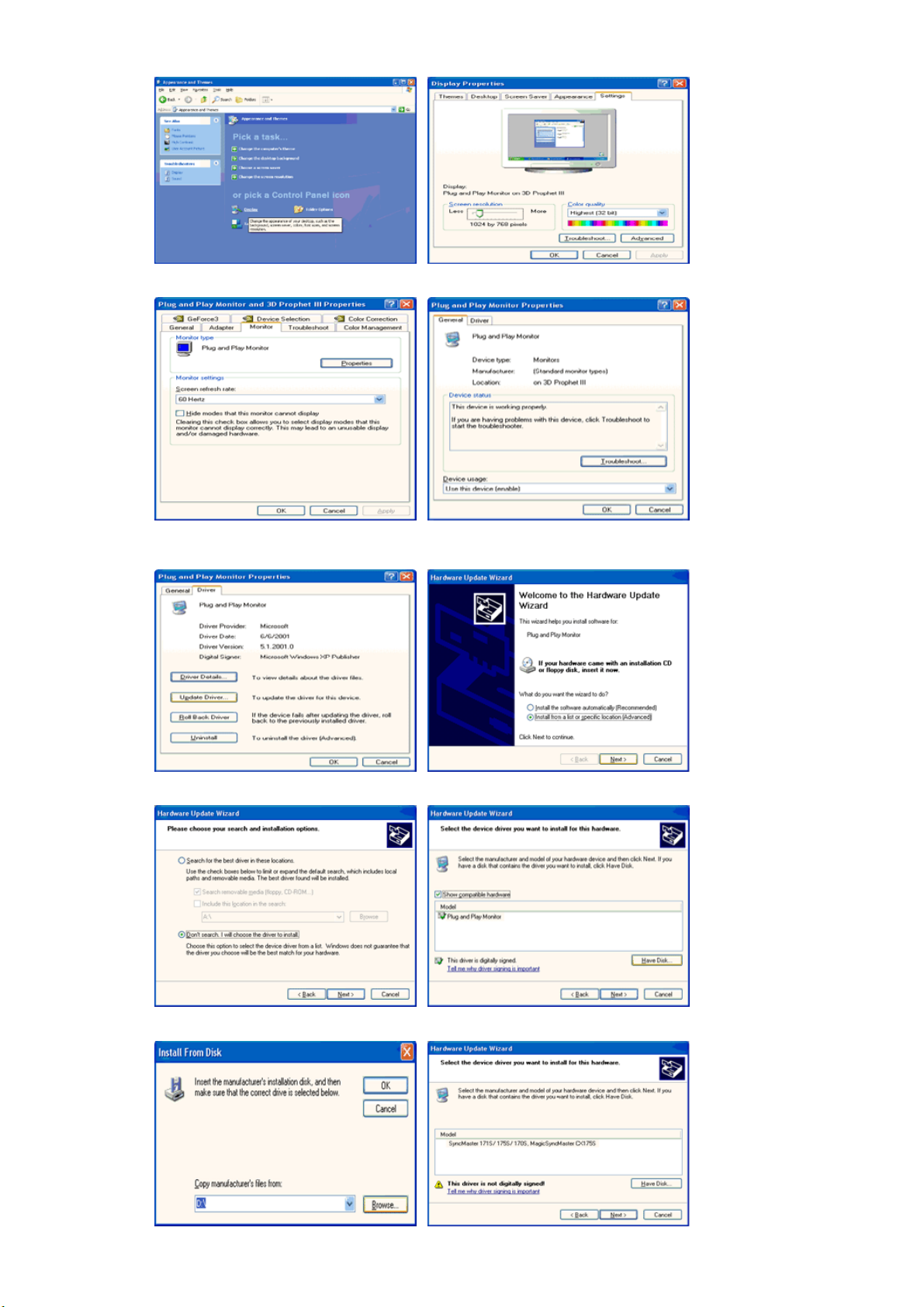
4. Klik på knappen for "
5. Klik på "
Opda t ér driv e r
knappen.
Egenskaber
" og vælg "
" på "
Monitor
"-fanen og vælg "
Installér fra liste eller
"-fanen.
Driver
...", og klik derefter på "
Næste
"-
6. Vælg "
7. Klik på "
klik så på "
Søg ikke, jeg vil
Gennemse
Næste
"-knappen, vælg dereft er A:\(D:\driver) , vælg din monitormodel i listen og
"-knappen.
...", klik så på "
" og derefter kli k på "
Næste
Har diskette
".

g
8. Hvis du ser følgende "
knappen.
Besked
"-vindue, klik så på "
Fortsæt
" knappen. Klik på "Slut"-
Denne monitor-driver har MS Logo-autorisation, og installation vil ikke beskadige dit system.
*Den autoriserede driver kan findes på Samsung Monit or's hjemmeside.
http://www.samsung.com/
9. Klik på "
"-knappen og igen på "OK"-knappen.
Luk
10. Installation af monitordriv er er kompl et.
Microsoft
®
Windows® 2000 Operativsystem
Når du ser "Digital Signa tur e Not Found" på din skærm, følg dis se tri n.
1. Vælg "OK" knappen i "
2. Klik på "
Gennemse
Isæt diskett e
" knappen i "
3. Vælg A:\(D:\driver) og klik så på "
" vinduet.
Fil kræves
Åbn
" vinduet
" knappen, og derefter "OK" knappen.
Manuel installationsguide
1. Klik på "
2. Dobbeltklik "
3. Vælg "
4. Vælg "
Situa t i on1:H vis "
Situa t i on2:H vis "
", "
Start
Indstillinger
Skærm
Indstillinger
Monitor
".
Egenskaber
konfi
ureret. Stands inst allationen.
Egenskaber
",
Kontrolpanel
" ikonet.
" fanen og klik derefter på "
" knappen er inaktiv betyder det, at din skærm ikke er korrekt
" knappen er aktiv, så klik på "
".
Avanceret
"
Egenskaber
" knappen. Følg
herefter hvert af de følgende trin.
5. Klik på "
Driver
" og så "
Opdater Driver
" og klik derefter på "
Næste
" knappen.
6. Vælg "Vis en liste over de aktuelle drivere for dette udstyr, så jeg kan vælge den ønskede
driver". Klik så på "
7. Klik på "
8. Klik på "
Gennemse
" knappen, og klik deref ter på "OK" knappen.
Åbn
9. Vælg din skærmmodel, kl ik på "
", og derefter på "
Næste
Har diskette
".
" knappen og vælg derefter A:\(D:\driver).
" knappen og derefter på "
Næste
Næste
" knappen.

10. Klik på "
g
)
før
" knappen og derefter på "
Slut
" knappen.
Luk
Hvis du kan se "Digital Signature Not Found" vinduet, så klik på "Ja" knappen, og
derefter på "OK" knappen. Klik så på "
" knappen og derefter på "
Slut
" knappen.
Luk
Microsoft
1. Klik på "
2. Dobbeltklik "
3. Vælg "
®
Windows® Millenium Operati vsystem
", "
Start
Skærm
Settings
Indstillinger
" ikonet.
" fanen og klik så på "
", "
Kontrolpanel
Advanced Properties
".
" knappen.
4. Vælg "Monitor" fan en.
5. Klik på "
6. Vælg "
7. Vælg "
Change
Specify the location of the driver
Display a list of all the drivers in a speci fic location.
" knappen i "
Monitor Type
" feltet.
".
" og klik derefter på "
Next
"
knappen.
8. Klik på "
Have Disk
" knappen.
9. Angiv det rigtige A:\(D:\driver) og klik så på "OK" knappen.
10. Vælg "
Show all devices
" og vælg så den monitor, som er tilslut tet din computer og klik
derefter på "OK".
11. Fortsæt med at vælge "
" knappen og "OK" knappen, indtil du har luk ket dialogboksen
Close
for Display Propert ies. (Hvis der kommer andre skærmbilleder frem med advarsl er og
li
nende, klikkes der på det, der passer for din monitor).
Microsoft
1. Klik på
2. I
Modes
3. Klik på den ønskede indstilling (
OK
4. Klik på
®
Windows® NT Operativsystem
Start, Indstillinger, Kontrolpanel
Vis registreringsoplysninger
.
.
Anvend
knappen, hvis skærmen virker norm alt efter at du har klikket på
, og dobbeltklik der efter på
vinduet, klik på
Indstillinger
Opløsnin g , Antal F a rv e r
fanen og klik på
og
Lodret Frekvens
Skærm
.
All Display
) og klik så på
. Hvis
Test
skærmen ikke virker normalt, kan du skifte til en anden indstilling (lavere opløsning, farver
eller frekvens
Hvis der ikke er nogen "Mode" i
.
All Display Modes
, kan du vælge opløsning og
vertikal frekvens ved hjælp af afsnittet om Fabriksindstillede Modes i denne hån dbog.
Linux Operativsystem
For at kunne udføre X-Wi ndow, er det nødvendigt at oprette X86Config fi len, som er en form for
system opstillingsfil.
1. Tr yk på
2. Det tredje skærmbillede bruges til
ved det første og andet skærmbill ede efter at have udført
Enter
installation af mus
.
X86Config
filen.
3. Indsæt en mus for din comput er.
4. Næste skærmbillede br uges ti l
Valg af tastatur
.
5. Indsæt tastatur for din computer.
6. Næste skærmbillede anvendes til
7. Først indsættes en
8. Indsæt dereft er en
9. Indtast
Navn på skærmmodel
vandret frekvens
lodret frekvens
. Disse oplysninger vil ikke have nogen direkte indflydelse på
installation af skærm
for din skærm. (Du kan indsætte frekvensen direkte).
for din skærm. (Du kan indsætte frekvensen direkte).
.
den faktiske udføring af X-Window.
10. Du har nu
X-Window efter at have indsat andet ønsket hardware.
Ud
afsluttet
opstillingen af din skærm.
Natural Color - Farvestyrin g s s ystem
Natural Color Software Program

Et af de seneste problemer man har haft i forbindelse med en computer er, at fa rverne på de
billeder , der trykkes ud på en printer, eller bi ll eder der skanderes via en sca nner el ler
digitalkamera, ikke er de samme farver, som ses på skærmen. Natural Color Software er
løsningen på dette problem. Det er et farvestyringssyst em , som er udviklet af Samsung
Electronics i samarbejde med Korea Electronics & Telecommunications Research Institute
(ETRI). Dette syste m kan kun fås med Samsung skær m e, og det matcher monitorens
skærmfarver med output fra farveprintere og scannere.
For yderligere oplysninger, gå til Hjælp (F1) i softwareprogrammet.
Installation af Natural Color Software
Sæt den medleverede CD for Samsung monitoren ind i CD-ROM-drevet. Det første
skærmbillede fo r in stal lation af programmet vi ses. Klik nu på Natural Color for at installer e
Natural Color software. Hvis du ønsker at installere programmet manuelt, indsæt den
medleverede Samsung CD i CD-ROM-drevet, klik på [Start] tasten i Windows og vælg så
[Exec u te ].
Indtast D:\color\eng\setup. exe og tr yk på tasten.
(Hvis CD'en ikke er i et D:\drev, indtastes det f akti ske bogstav for dreve t.)
Fjernelse af Natural Col or Software Programmet
Vælg [Indstilling]/[Kontrolpanel] på startmenuen og dobbeltklik på [Tilføj/Fjern et program].
Vælg Natural Color fra listen og klik så på [Tilføj/Fjern] tasten.

Når menuen for skærmindst il linger er deaktiveret: Brug denne knap til at åbne OSD og aktivere et
1.
fremhævet menupunkt.
Juster emner i menuen.
2.
Aktivere et fremhævet menupunkt.
3.
Tryk her for at indstille det modtagne PC-signal automatisk.
4.
Værdierne for Fine/Coarse (Fin/Grov) og Position (Position) angives automatisk.
MagicBright r efer e rer til en ny skærmfunktion med en skærmvisningskvalitet, der er dobbelt så
5.
god og tydelig som på eksisterende skærme. Seks forskellige tilstande er tilgængelige i
øjeblikket . Hver tilstand har en særski lt forudkonfigureret lysstyrkeværdi. Du kan let vælge en af
de seks indstillinger ved blot at trykke på MagicBright™-knappen.
AUTO
